Flutter圆形裁剪路由动画插件circular_clip_route的使用
Flutter圆形裁剪路由动画插件circular_clip_route的使用
概述
这是一个页面路由插件,通过从锚定小部件展开一个圆形裁剪来揭示页面。
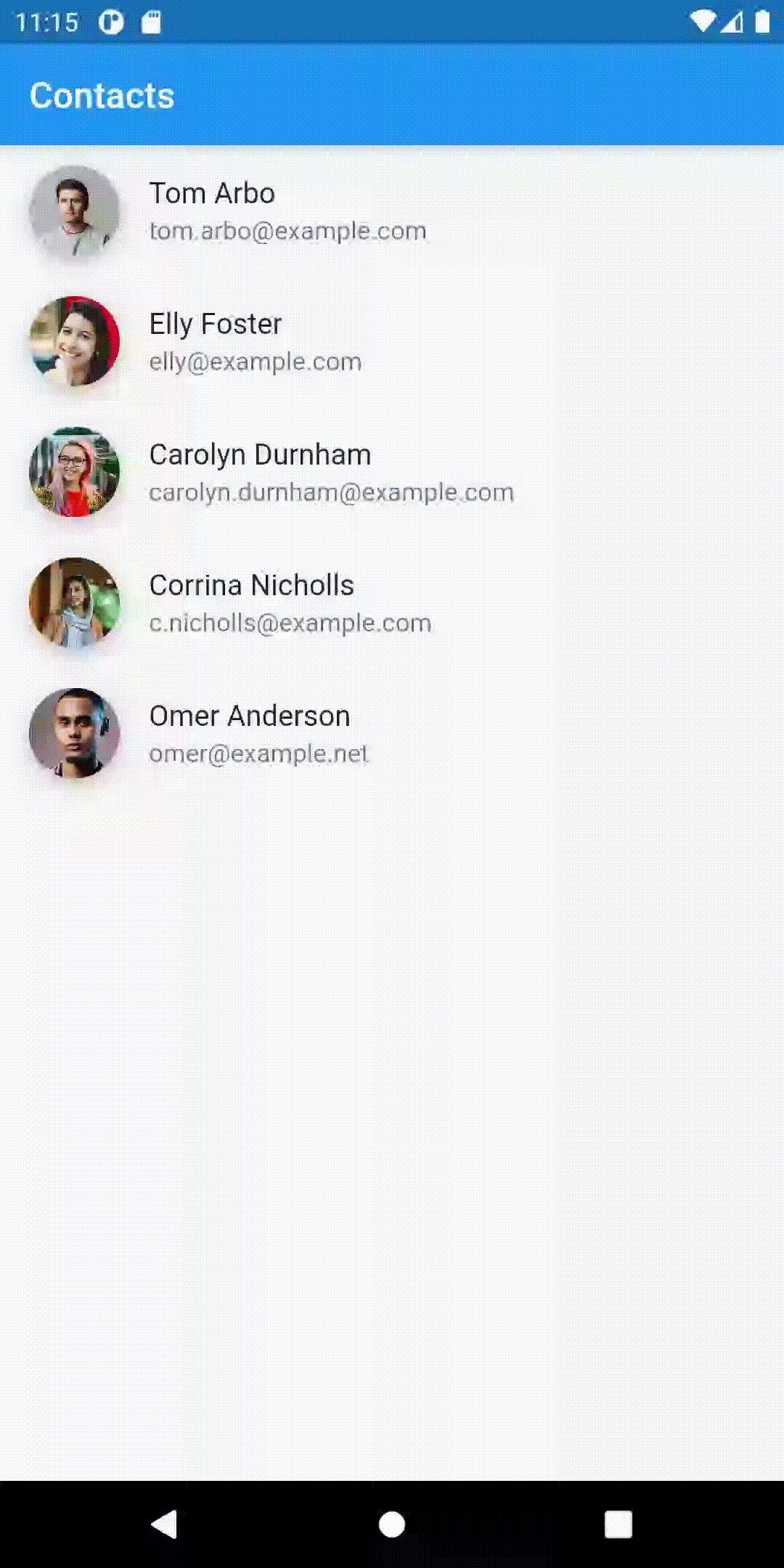
获取开始
要使用CircularClipRoute,需要提供从该动画应扩展出来的上下文,并将其推送到导航堆栈中。一种获取正确上下文的方法是使用Builder,它包裹了应该从其扩展的小部件:
final navigationTrigger = Builder(
builder: (context) {
return IconButton(
icon: Icon(Icons.favorite),
onPressed: () {
Navigator.push(context, CircularClipRoute<void>(
// 这个上下文将被用来确定扩展裁剪的位置和大小。这里会解析为IconButton。
expandFrom: context,
builder: (_) => MyRoute(),
));
}
);
}
);
此外,请参阅API文档以了解如何自定义动画。
示例
此示例实现了顶部演示的动画效果。
import 'package:flutter/material.dart';
import 'contact_list_page.dart';
void main() {
runApp(MyApp());
}
class MyApp extends StatelessWidget {
[@override](/user/override)
Widget build(BuildContext context) {
return MaterialApp(
debugShowCheckedModeBanner: false,
home: ContactListPage(),
);
}
}
更多关于Flutter圆形裁剪路由动画插件circular_clip_route的使用的实战教程也可以访问 https://www.itying.com/category-92-b0.html
更多关于Flutter圆形裁剪路由动画插件circular_clip_route的使用的实战系列教程也可以访问 https://www.itying.com/category-92-b0.html
当然,关于circular_clip_route插件的使用,这是一个用于在Flutter中实现圆形裁剪路由动画的库。下面是一个简单的代码示例,展示了如何在你的Flutter项目中集成和使用circular_clip_route。
首先,确保你已经在你的pubspec.yaml文件中添加了circular_clip_route依赖:
dependencies:
flutter:
sdk: flutter
circular_clip_route: ^最新版本号 # 替换为实际的最新版本号
然后,运行flutter pub get来安装依赖。
接下来,是一个完整的示例代码,展示了如何在两个页面之间使用圆形裁剪路由动画:
import 'package:flutter/material.dart';
import 'package:circular_clip_route/circular_clip_route.dart';
void main() {
runApp(MyApp());
}
class MyApp extends StatelessWidget {
@override
Widget build(BuildContext context) {
return MaterialApp(
title: 'Circular Clip Route Demo',
theme: ThemeData(
primarySwatch: Colors.blue,
),
initialRoute: '/',
routes: {
'/': (context) => HomeScreen(),
'/second': (context) => SecondScreen(),
},
onGenerateRoute: (settings) {
if (settings.name == '/') {
return MaterialPageRoute(builder: (context) => HomeScreen());
} else if (settings.name == '/second') {
return CircularClipRoute<bool>(
pageBuilder: (_, __, animation, ___) {
return AnimatedBuilder(
animation: animation,
builder: (_, child) {
return FadeTransition(
opacity: animation,
child: child,
);
},
child: SecondScreen(),
);
},
transitionDuration: const Duration(milliseconds: 800),
reverseTransitionDuration: const Duration(milliseconds: 800),
forwardCurve: Curves.easeInOut,
reverseCurve: Curves.easeInOut,
);
}
return null;
},
);
}
}
class HomeScreen extends StatelessWidget {
@override
Widget build(BuildContext context) {
return Scaffold(
appBar: AppBar(
title: Text('Home Screen'),
),
body: Center(
child: ElevatedButton(
onPressed: () {
Navigator.pushNamed(context, '/second');
},
child: Text('Go to Second Screen'),
),
),
);
}
}
class SecondScreen extends StatelessWidget {
@override
Widget build(BuildContext context) {
return Scaffold(
appBar: AppBar(
title: Text('Second Screen'),
),
body: Center(
child: Text('Welcome to the Second Screen!'),
),
);
}
}
在这个示例中:
MyApp是应用程序的根组件,配置了路由。HomeScreen是初始屏幕,包含一个按钮,点击按钮会导航到SecondScreen。SecondScreen是目标屏幕,显示一个简单的欢迎信息。- 在
onGenerateRoute中,我们为/second路由配置了CircularClipRoute,实现了圆形裁剪动画效果。
这个示例使用了AnimatedBuilder和FadeTransition来在路由切换时添加淡入淡出效果,你可以根据需要调整动画的细节。
请确保你已经在pubspec.yaml中正确添加了依赖,并且circular_clip_route库的版本是最新的,以避免兼容性问题。






